), din ce în ce mai mulți utilizatori de internet își pun întrebări legate de playerul flash pornit Adobe Flash Player. Te confrunți constant cu întrebarea: fie nu funcționează, atunci nu este instalat, apoi actualizează-l etc. Prin urmare, s-a decis să scrieți acest articol, care vă va încerca la maximum formă convenabilă răspunde la toate întrebările stringente legate de utilizare Google Chrome.
Ce este Adobe Flash Player? De ce naiba este nevoie de el?
Aceasta este o platformă multimedia modernă creată de foarte faimoasa companie Adobe pentru redarea prezentărilor multimedia, precum și crearea diverselor aplicații web. Cu toate acestea, cel mai adesea Adobe Flash Player este utilizat pentru:
-redarea înregistrărilor audio sau video;
-crearea de animatie;
-crearea de jocuri si bannere.
Majoritatea site-urilor de astăzi nu pot funcționa corect fără acest player flash, de exemplu, preferatul tuturor social media Facebook, Odnoklassniki și VKontakte.
Când lansați prima dată browserul, veți constata că Adobe Flash Player este inclus în pachetul de instalare de bază și că toate actualizările acestuia vor fi descărcate automat și instalate ulterior.
Este posibil să porniți și să dezactivați Adobe Flash Player?

În unele cazuri, modificările nu apar imediat, așa că devine necesară repornirea browserului.
Ce să faci dacă Adobe Flash Player începe să încetinească?
Pentru a elimina încetinirea sau pentru a accelera Adobe Flash Player, este recomandabil să:
Utilizați accelerarea hardware
Accesați un site care redă videoclipuri folosind această tehnologie, de exemplu www.adobe.com/products/flashplayer.html (dacă videoclipul este redat într-un alt player, acest efect nu se va întâmpla)
Încercați să porniți orice clip video, apoi faceți clic dreapta, după care se va deschide un meniu și căutați elementul „Opțiuni” 
Se deschide o fereastră 
Bifați caseta de selectare „Activați accelerarea hardware”.
Verificați versiunea Flash player
Eliminați tot conținutul din stocarea locală
Faceți clic dreapta pe videoclip și selectați „Opțiuni”. 
În fereastra care se deschide, faceți clic pe folderul cu săgeata verde.  În fereastra de stocare locală, trageți glisorul spre stânga (acesta este ceea ce ștergeți), apoi spre dreapta.
În fereastra de stocare locală, trageți glisorul spre stânga (acesta este ceea ce ștergeți), apoi spre dreapta.
Daca tot nu merge...
Cea mai bună opțiune ar fi să instalați cea mai recentă versiune de Flash Player.
PS: Este foarte important să îl eliminați pe cel vechi înainte de a instala o nouă versiune.
1. Descărcați utilitarul de pe site-ul web al dezvoltatorului, apoi închideți toate cele deschise (active în în acest moment) browsere și rulați-l.
2. Vi se va cere să confirmați eliminarea Adobe Flash Player, sunteți de acord și așteptați rezultatul curățării.
3. Reporniți computerul.
4. Selectați versiunea cerută pe site-ul web al producătorului Adobe Flash Player și descărcați-l pe computer.
5. Rulați procesul de instalare și apoi procesul va avea loc instalarea automat.
Sperăm că acest articol a răspuns la toate întrebările pe care le-ați avut despre cum funcționează Adobe Flash Player.
În general, utilizatorii Chrome nu trebuie să descarce ei înșiși versiuni noi Aplicații flash Player. Acest browser de obicei când devin disponibile versiuni noi. Astfel, utilizatorii au întotdeauna cele mai recente actualizări, iar întrebarea cum să actualizeze playerul flash pentru Google Chrome nu este o problemă presantă. Pentru a vedea cât de mult a fost actualizat browserul dvs., selectați Despre Google Chrome din meniul Instrumente (pictograma cheie de lângă bara de adrese a Chrome afișează meniul Instrumente).
Utilizatorii și dezvoltatorii avansați pot instala și o anumită versiune a aplicației Flash Player. Poate fi activat ca caracteristică previzualizare, și instalați imediat o altă versiune și lansați, de asemenea, depanatorul versiunii playerului.
Toate versiunile existente de Flash Player, indiferent de browser, sunt folosite pentru a rula multe aplicații și conținut pe Internet. Cu versiunea de Flash Player integrată în Google Chrome, utilizatorii nu mai trebuie să instaleze playerul separat, ceea ce asigură o navigare convenabilă. Browserul Chrome actualizează automat Flash Player încorporat pentru a proteja utilizatorii ultimele actualizări securitate, așa că întrebarea cum să actualizezi playerul flash pe Google Chrome ar trebui rezolvată prin instalarea setărilor automate.
Dacă Flash Playerul încorporat în Chrome este dezactivat, browserul folosește versiunea salvată a pluginului instalat pe computerul utilizatorului. Dacă sunt incluse mai multe Pluginuri flash Player, browserul folosește playerul Flash încorporat.

Dacă nu sunteți un dezvoltator care utilizează funcția de depanare sau de previzualizare, Adobe recomandă utilizarea Flash Player pentru Chrome, care este integrat cu browserul. În acest caz, atunci când vă confruntați cu sarcina de a actualiza playerul flash pe Google Chrome, o puteți rezolva cu câteva clicuri.
Dacă decideți să utilizați browserul Google pentru prima dată, va trebui să îl instalați manual. Pentru a face acest lucru, trebuie să descărcați fișier de instalare browser, precum și cea mai nouă aplicație- Adobe Flash Player versiunea zece (dacă utilizați cea mai recentă versiune a browserului).
Deci, în primul rând trebuie să descărcați și Instalare Google Chrome pentru computerul dvs. și apoi lansați acest browser web.
Contact motor de căutare Google, intra bara de căutare„Adobe Flash Player” și apoi faceți clic pe butonul pentru a deschide pagina de descărcare a pluginului. Acesta va detecta automat ce versiune de browser web o utilizați și o va selecta pe cea potrivită pentru dvs. Versiune flash Player în conformitate cu acesta, rezolvând problema cu cum să actualizați flash player-ul pe Google Chrome.

După descărcarea versiunii corespunzătoare a acestei aplicații pentru Google Chrome, instalați-o și așteptați până când este finalizată. După repornirea computerului, componenta ar trebui să funcționeze.
După cum puteți vedea, procesul de instalare noua versiune iar sarcina de a actualiza flash player-ul pe Google Chrome este foarte simplă pentru orice utilizator. Această componentă este o necesitate pentru majoritatea utilizatorilor de Internet, deoarece această aplicație de la Adobe vă permite să vizualizați toate tipurile de videoclipuri Flash pe Internet. În plus, îl poți folosi chiar și pe dispozitive mobile, de exemplu, pe BlackBerry, Nokia etc.
Adobe Flash Player este un player popular pentru redarea conținutului Flash, care rămâne relevant până în prezent. Browserul web Google Chrome are deja Flash Player încorporat în mod implicit, totuși, dacă conținutul Flash de pe site-uri nu funcționează, atunci playerul este probabil dezactivat în pluginuri.
Nu este posibil să eliminați Flash Player din Google Chrome, dar poate fi activat sau dezactivat dacă este necesar. Implementat această procedură pe pagina de gestionare a pluginurilor.
Unii utilizatori care accesează un site cu conținut Flash pot întâmpina o eroare la redarea conținutului. În acest caz, pe ecran poate apărea o eroare de redare, dar mai des vi se va spune că Flash Player este pur și simplu dezactivat. Remedierea problemei este simplă: doar activați pluginul browser Google Chrome.
1. Deschideți browserul web Google Chrome și introduceți linkul gri în bara de adrese:
chrome:pluginuri
2. După ce apăsați tasta Enter, pe ecran va apărea o fereastră care va conține toate pluginurile instalate pentru browser. Aici sunt gestionați.

3. Găsiți în listă Adobe Flash Player . În mod normal, ar trebui să vedeți un buton lângă el „Dezactivați” – aceasta indică faptul că pluginul funcționează în prezent. Dacă vezi butonul "Porniți" , faceți clic pe el pentru a activa Lucru flash Player.

Ce să faci dacă Flash Player nu este în lista de pluginuri?
Unii utilizatori, încercând să activeze Flash Player, întâmpină o problemă în care Flash Player nu se află în lista de pluginuri.
Problema aici este că Google intenționează să abandoneze suportul pentru Flash Player în favoarea HTML5 mult mai stabil și mai sigur.
În acest sens, în unele versiuni Google Chrome Flash Player nu se află în lista de plugin-uri, dar este disponibil chiar în browser.
Pentru a adăuga Flash Player la lista de pluginuri, trebuie să activăm Suport NPAPI(un plugin special responsabil pentru instalarea și funcționarea multor alte plugin-uri). Pentru a face acest lucru, mergeți înapoi la bara de adrese a browserului și introduceți următorul link în ea:
chrome://flags/
Se va afișa ecranul noua sectiune, care vă permite să activați sau să dezactivați experimentul moduri Google Chrome. După cum înțelegeți, refuzul de Flash Player în Google Chrome face, de asemenea, parte din experiment.

Apăsați comanda rapidă de la tastatură Ctrl+F pentru a afișa bara de căutare și introduceți termenul de căutare în ea:
Rezultatul ar trebui să fie afișat pe ecran „Activați NPAPI” , așa cum este cazul pluginurilor, în mod normal ar trebui să existe un buton „Dezactivare” lângă el. Dacă vedeți opțiunea „Activare”, faceți clic pe ea pentru a activa NPAPI.
Acum că ați activat NPAPI, reveniți la secțiunea de pluginuri din Google Chrome așa cum este descris mai sus, apoi activați opțiunea care apare „Adobe Flash Player” .
Dacă tot nu puteți afișa pluginul Flash Player, asigurați-vă că verificați browserul pentru actualizări și instalați-le dacă este necesar.
Dacă v-ați săturat și de blocările periodice ale pluginului Flash Player în Google Chrome, vă recomandăm cu tărie să citiți acest articol! Când vizualizați diferite site-uri care conțin conținut Flash, browserul Google Chrome afișează o eroare de plugin Flash Player („ Următoarele plugin s-a prăbușit: Shockwave Flash " sau " Următorul plugin a eșuat: Shockwave Flash") și se oprește anormal. Mai mult decât atât, uneori Chrome devine atât de rău încât nici măcar repornirea procesului chrome.exe nu îl salvează doar o repornire a sistemului.
Să încercăm să aflăm motivele pentru care Google Chrome se blochează din cauza erorilor din pluginul Flash Player.
Motive pentru erorile Flash Player în Google Chrome
Motivul principal greșeli comuneși eșecuri Modul flashîn Chrome - caracteristici ale arhitecturii browserului. Browser ca Mozilla Firefox, Opera sau Internet Explorer folosi autonom Versiunea Adobe Flash Player, pe care utilizatorul îl instalează independent pe sistem. Google Chrome are propria sa versiune încorporată de Flash, care diferă de cea de sistem. Această versiune Playerul este actualizat automat odată cu lansarea de noi versiuni de Chrome.
Problema este că Chrome, la pornire, detectează și conectează toate versiunile de pluginuri Flash găsite în sistem. Ca urmare, Chrome începe să vadă două (și uneori mai multe) versiuni ale pluginului (propria și de sistem), iar la deschiderea unui obiect Flash, poate apărea un conflict între versiunile Shockwave Flash din Google Chrome, ceea ce duce la funcționarea incorectă a browser. Aceste. A avea mai multe browsere pe computer, cum ar fi Google Chrome, Mozilla Firefox și Opera în același timp, ar putea fi sursa problemei pe care o căutați.
Cum să dezactivați unele dintre pluginurile Flash găsite în Google Chrome
Pentru a afișa toate versiunile de plugin Flash găsite în sistem și utilizate browser Chrome, trebuie să tastați în bara de adrese a browserului dvs chrome://plugins/, după care se va deschide Chrome Plugin Manager. În cazul nostru, au fost detectate două versiuni ale pluginului.
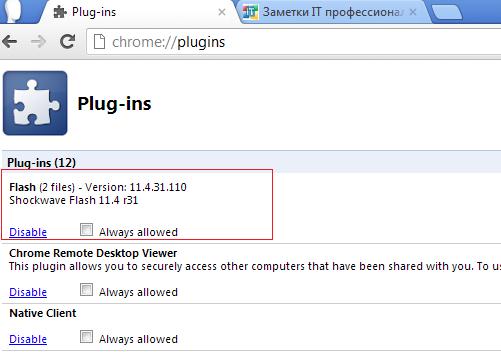
În colțul din dreapta sus trebuie să faceți clic pe butonul „[+] Details” și vor fi afișate informații extinse despre pluginurile instalate.

În cazul meu, primul plugin are Versiunea Shockwave Flash 11.4 r31 (calea către acesta: C:\Utilizatori\winitpro\AppData\Local\Google\Chrome\Application\22.0.1229.92\PepperFlash\pepflashplayer.dll), al doilea este Shockwave Flash 11.1 r102 (calea C:\Windows\SysWOW64\Macromed\Flash\NPSWF32.dll). Din căile către plugin, este clar că primul este pluginul Flash încorporat în Google Chrome, al doilea este cel de sistem.
Ni se cere să dezactivăm manual un plugin. Probabil cel mai bun candidat pentru dezactivare este un plugin de sistem, deoarece... Pluginul Flash încorporat în Chrome va fi actualizat automat de fiecare dată când browserul este actualizat (ceea ce se întâmplă destul de regulat). Cu actualizare de sistem Plugin Adobe Flash-ul este de obicei mai complicat. Deși din punct de vedere al securității, dacă este configurat, este de preferat să lăsați cel mai mult ultima versiune plugin. În general, decizia finală vă aparține.
Pentru a dezactiva unul dintre pluginurile Flash din Google Chrome, trebuie să faceți clic pe butonul Dezactivați(dezactivare). Un plugin dezactivat este marcat cu un fundal gri.
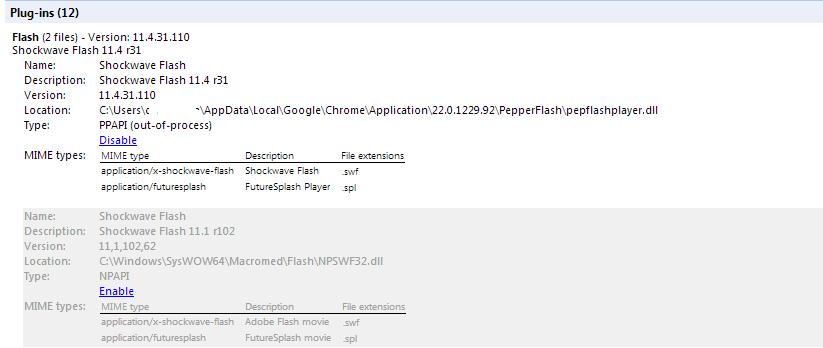
Tot ce rămâne este să reporniți browserul și să verificați funcționarea flash-ului. Dacă problema persistă, încercați să dezactivați un alt plugin și să îl activați pe primul.
Dacă procedura descrisă nu rezolvă problema, efectuați, de asemenea, următorii pași.
Încercați metodele descrise pentru a remedia blocările Shockwave Flash în Google Chrome și comentați rezultatul. Sperăm că totul a funcționat pentru tine și această problemă nu te va mai deranja!
În acest articol vom vorbi despre cum să actualizați playerul flash în browserul Google Chrome.
Să presupunem că accesați site-ul de care aveți nevoie, care conține elemente flash. Dar în loc să obțineți ceea ce ați venit pe site, vi se oferă să actualizați Adobe Flash Player sau, în unele cazuri, se raportează că Flash Player nu funcționează și trebuie să reporniți pagina.
Cel mai mult solutie simpla este actualizare flash player, pentru că este deja încorporat în browser, mai întâi trebuie să verificați relevanța versiunii de browser.
Pentru a face acest lucru, faceți clic pe „Setări și managementul Google Chrome", treceți mouse-ul peste elementul „Ajutor/Despre browser” și selectați „Despre browserul Google Chrome” din meniul derulant.
În fila care se deschide se va face verificare automată se actualizează browser și dacă este deja „vechi”, se va actualiza automat. Odată cu acesta, va fi actualizat și Adobe Flash Player din browserul dvs.
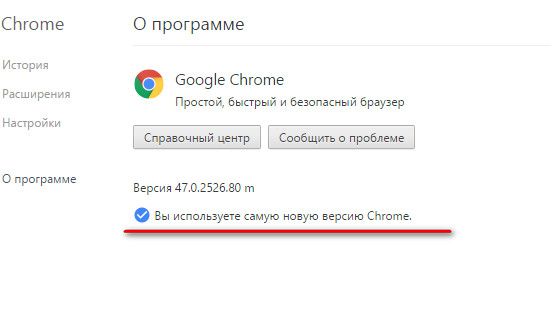
Să simulăm situația: Chrome este actualizat, dar tot suntem bântuiți de aceleași probleme. În acest caz, inserați următoarea comandă „chrome://plugins” în bara de adrese fără ghilimele.

Găsiți elementul Adobe Flash Player în filă și fiți atenți, pot exista 2 fișiere care ne pot împiedica să vedem animația flash. Dezactivează playerul flash, cel care are mai multe versiunea veche. De acum înainte nu vei mai avea probleme.
Tehnologia Flash din Google Chrome și alte browsere își pierde relevanța. Din ce în ce mai mulți programatori încearcă să folosească HTML5 atunci când construiesc site-uri web, iar acest lucru este corect, deoarece spre deosebire de Adobe Flash Player, HTML5 are perspective excelente.
